怎么一键重装系统win7
- 分类:Win7 教程 回答于: 2022年12月08日 13:50:50
每当说到电脑重装系统的时候,不可否认现在最快速方便的一种重装系统方式就是一键重装系统啦,那么怎么一键重装系统呢?接下来,小编就把一键重装系统win7教程带给大家,我们一起来看看吧。
工具/原料:
系统版本:windows7系统
品牌型号:联想扬天M51-80A-ISE
软件版本:小白三步装机版1.0+小鱼一键重装系统 v2290
方法/步骤:
方法一:小白三步装机版工具一键重装win7系统
1、怎么一键重装系统win7呢?下载安装小白三步装机版软件到电脑上,点击打开软件,选择需要安装的win7系统,点击立即重装。

2、装机工具此时开始下载相关的系统镜像、设备驱动等等。
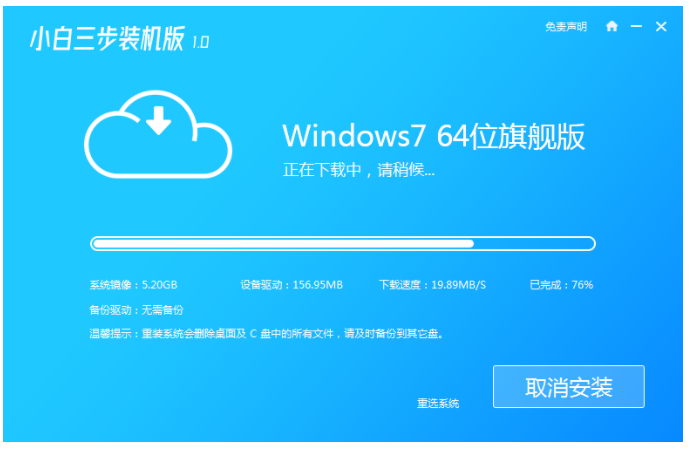
3、环境部署完成之后,选择立即重启电脑。
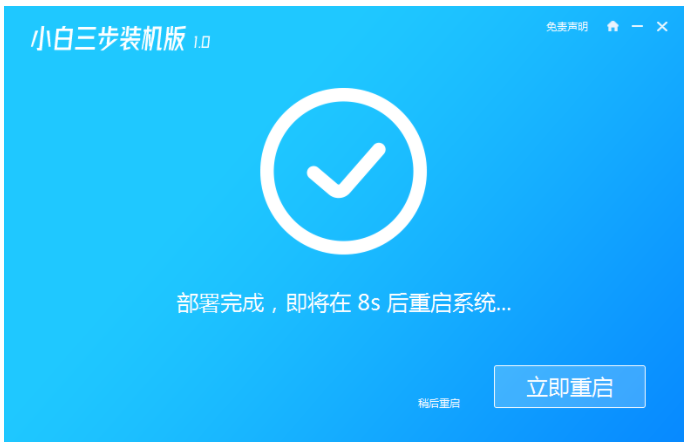
4、当我们的电脑进入到windows启动管理器界面,选择第二项按回车键进入pe系统。
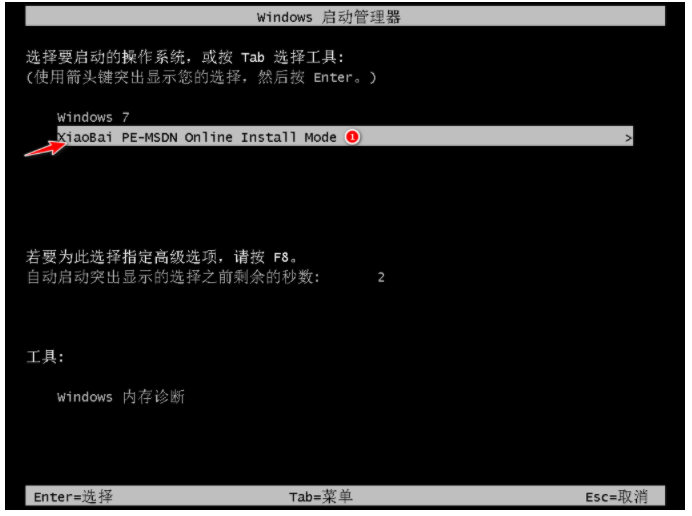
5、进入之后此时将会安装windows7系统,无需任何操作。
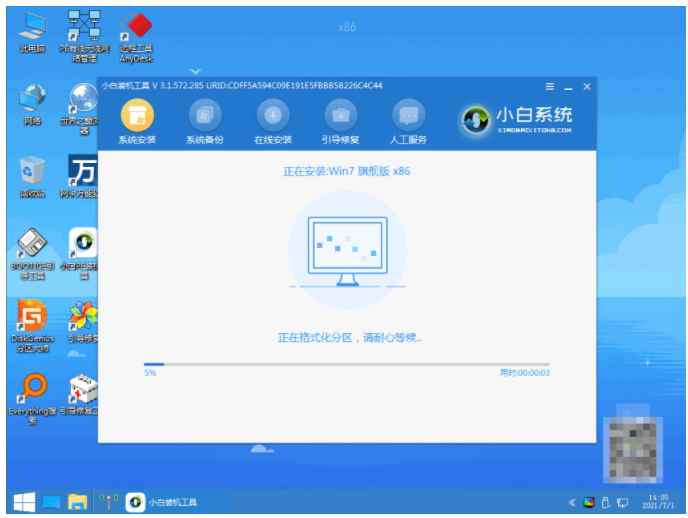
6、系统安装完成之后,选择立即重启电脑。
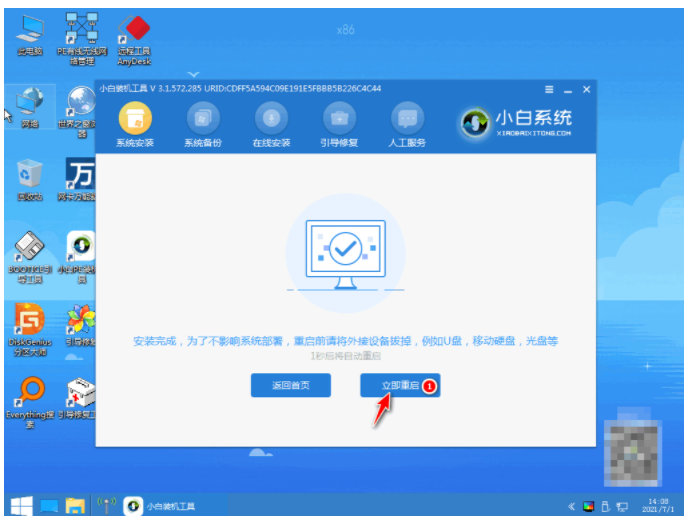
7、直至电脑进入windows7系统的界面就说明重装成功啦。

方法二:小鱼一键重装系统工具一键重装win7系统
1、首先下载安装小鱼一键重装系统工具并点击打开,选择需要安装的win7系统,点击安装此系统,点击下一步。
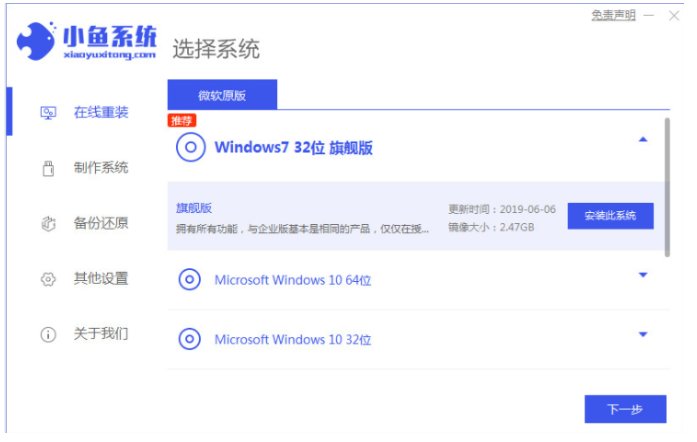
2、此时装机软件将会自动开始下载win7系统镜像资料以及驱动等等。
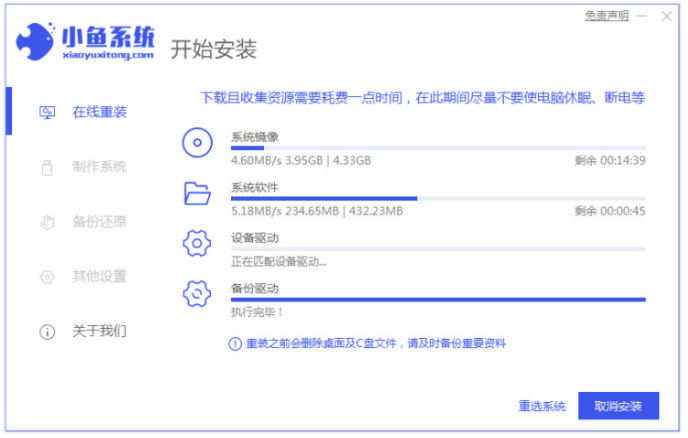
3、环境部署完成之后,选择立即重启电脑。
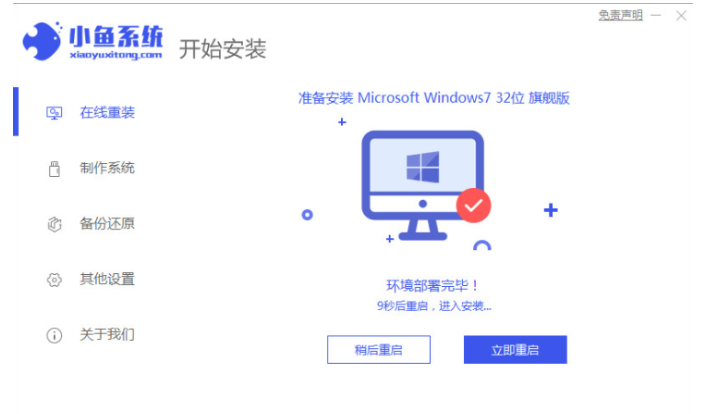
4、选择第二项xiaoyu-pe系统,按回车键进入。

5、当电脑进入pe系统中,装机工具此时将会自动安装win7系统。
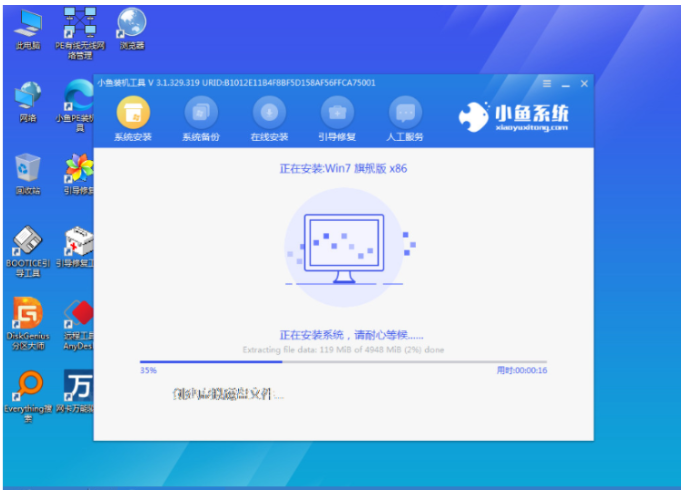
6、系统安装完成之后,选择立即重启电脑,直至进入到新的win7系统桌面即可正常使用。

总结:
方法一:小白三步装机版工具一键重装win7系统
1、打开装机软件,选择win7系统进行重装;
2、环境部署完成之后,重启电脑;
3、进入pe系统继续安装windows7系统;
4、安装完成,选择重启电脑;
5、直至进入系统桌面即可正常使用。
方法二:小鱼一键重装系统工具一键重装win7系统
1、打开装机工具,选择win7系统进行安装;
2、下载win7系统镜像资料以及驱动;
3、环境部署完成之后,选择立即重启;
4、进入xiaoyu-pe系统,将会自动安装win7系统;
5、直至进入到新的win7系统桌面即可正常使用。
 有用
26
有用
26


 小白系统
小白系统


 1000
1000 1000
1000 1000
1000 1000
1000 1000
1000 1000
1000 1000
1000 1000
1000 1000
1000 1000
1000猜您喜欢
- 金属大师电脑一键重装系统win7教程..2019/09/27
- 当前安全设置不允许该文件,小编教你当..2018/07/20
- win7电脑蓝牙驱动如何安装2020/11/04
- 非常详细的win7光盘安装图文教程..2021/04/17
- 小白一键重装系统win7教程2022/07/05
- 小编教你怎么把win732位换成64位..2017/08/15
相关推荐
- 硬盘不显示,小编教你硬盘不显示怎么解..2018/07/06
- Win7系统重装教程:使用U盘轻松完成系统..2024/04/25
- 网页图片不显示,小编教你网页图片不显..2018/08/03
- Win7旗舰版的64位简体中文版推荐..2017/07/28
- 安装win7官方原版镜像下载2017/08/31
- 如何安装电脑系统win72022/09/29














 关注微信公众号
关注微信公众号



